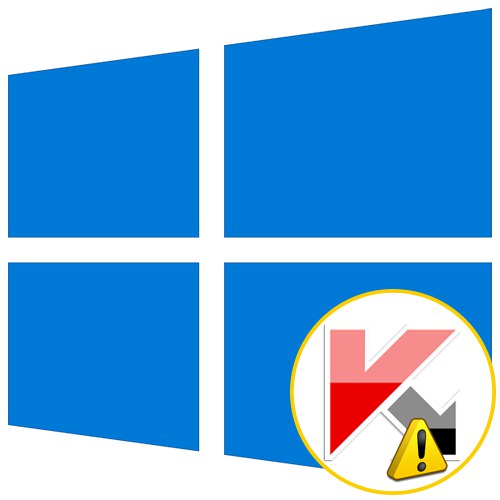
Kaspersky Antivirus jedan je od najpopularnijih antivirusa u segmentu Interneta koji govori ruski jezik, a koji desetci korisnika svakodnevno instaliraju na svoja računala. Međutim, ne svi oni pravilno pokreću ovaj program nakon završetka instalacije, što može biti zbog različitih razloga. Danas ćemo razgovarati o svim poznatim čimbenicima koji utječu na izvedbu ovog softvera, uzimajući za primjer najnoviju verziju sustava Windows 10.
Metoda 1: Uklonite druge antiviruse treće strane
U većini slučajeva, ako je bilo koji sigurnosni softver već instaliran na računalu, Kaspersky Antivirus odbija instalirati, ali ponekad se taj postupak i dalje uspješno završava, ali pri pokretanju se ništa ne događa. Savjetujemo vam da provjerite ima li uređaj koji upotrebljavate neki drugi antivirus ili njegove preostale datoteke. Za upute o potpunoj deinstalaciji popularnih aplikacija pogledajte ostale materijale na našoj web stranici klikom na donju vezu.
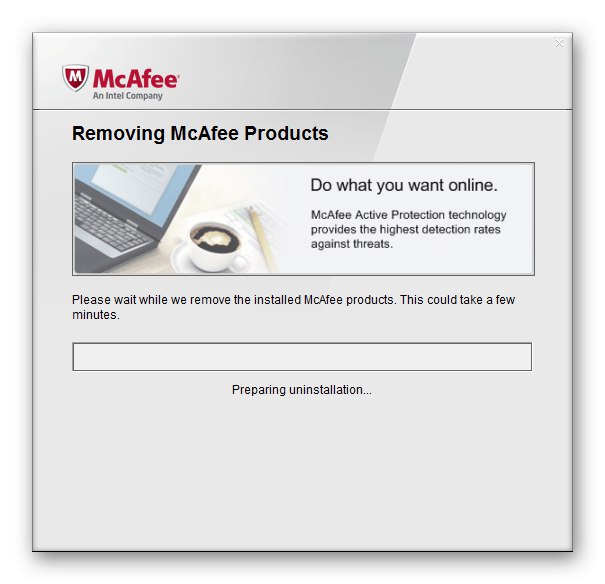
Više detalja: Uklanjanje antivirusa s računala
2. metoda: Skenirajte svoje računalo na viruse
Kaspersky Antivirus dizajniran je za borbu protiv virusa, ali neki od njih, budući da su na računalu, jednostavno ometaju pravilno pokretanje ili instaliranje ove aplikacije, blokirajući njene procese. To će se najvjerojatnije dogoditi kada pokušate instalirati bilo koji drugi softver za zaštitu od prijetnji, pa ćete morati pribjeći naprednijoj metodi uništavanja virusa tako da nakon uspješnog uklanjanja ništa ne ometa normalan rad softvera. Postoje posebni alati koji vam omogućuju skeniranje računala u potrazi za prijetnjama bez prethodnog instaliranja u operativni sustav. Više o njima pročitajte u nastavku.
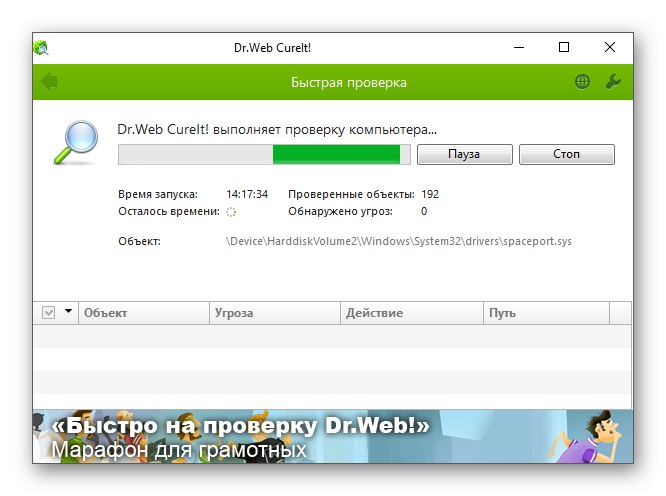
Više detalja: Skeniranje računala na viruse bez antivirusa
3. način: Provjera ažuriranja za Kaspersky Antivirus
Princip ove metode je ručna provjera ažuriranja instalirane verzije Kaspersky Antivirus. Moguće je da je zastario i odbija pokretanje zbog sukoba s komponentama sustava. Uz to, postupak ažuriranja riješit će se svih oštećenih datoteka i ispraviti postojeće pogreške ako se pronađu. Kaspersky ima vlasnički alat za pronalaženje ažuriranja, a postoje i alternativne opcije, koje su napisane u najširem obliku u sljedećoj uputi.
Više detalja: Besplatno ažuriranje Kaspersky Anti-Virus
4. način: Ažuriranje upravljačkih programa video kartice
Ažuriranje upravljačkih programa grafičke kartice potrebno je samo ako se na ekranu pojavi pogreška kada pokušate pokrenuti antivirus "Došlo je do pogreške u upravljačkim programima grafike"... Izvještava da postoje sukobi u interakciji programa i grafičkih pokretačkih programa. U tom slučaju korisnik mora samostalno provjeriti ima li ažuriranja ili upotrijebiti jedan od automatskih alata treće strane, nakon što ga je prethodno instalirao na svoje računalo.
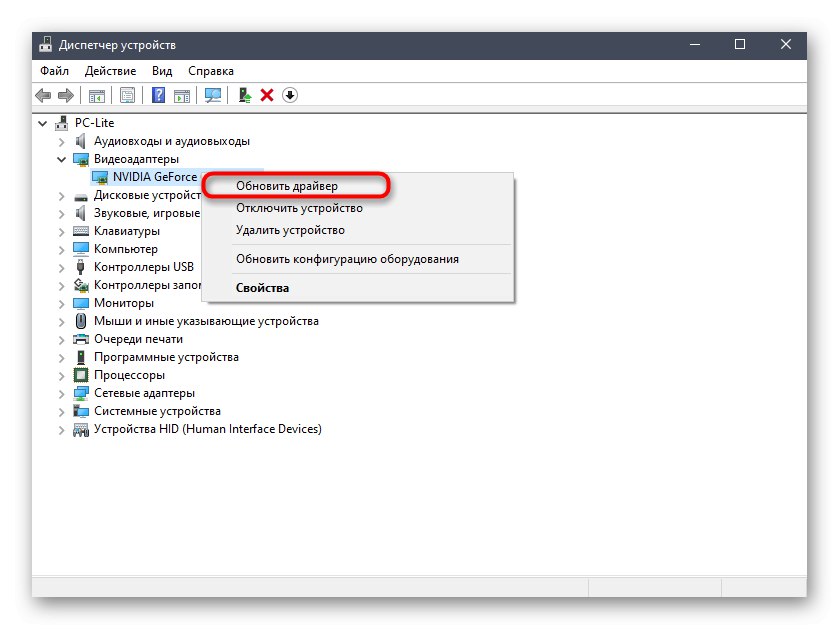
Pročitajte više: Ažuriranje upravljačkih programa video kartica NVIDIA / AMD Radeon
5. metoda: Ponovno instalirajte Kaspersky Antivirus
Na službenom web mjestu programera Kaspersky Antivirus postoji samo jedna preporuka za rješavanje problema koji se danas razmatra i povezan je s ponovnom instalacijom softvera. Odlučili smo ovu opciju staviti na posljednje mjesto današnjeg članka, jer se ona ili rijetko pokazuje učinkovitom ili ponovna instalacija nije potrebna zbog utjecaja, na primjer, virusa ili problema sa kompatibilnošću starog sklopa. Ako ste slijedili sve gore spomenute preporuke, a niti jedna nije donijela željeni rezultat, prvo upotrijebite poseban uslužni program za potpuno uklanjanje Kaspersky Antivirus iz operativnog sustava, ne zaboravljajući na preostale datoteke.
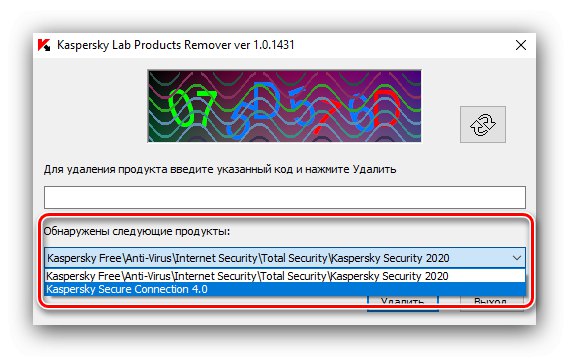
Više detalja: Potpuno uklanjanje Kaspersky Antivirus s računala
Sada ostaje samo ponovno instalirati antivirusnu aplikaciju.Savjetujemo vam da preuzmete najnoviju verziju softvera i slijedite upute za ispravnu instalaciju koja se nalazi u našem zasebnom priručniku na našem web mjestu.
Više detalja: Kako instalirati Kaspersky Anti-Virus
Upravo smo analizirali pet metoda za rješavanje problema s pokretanjem Kaspersky antivirusa na računalu sa sustavom Windows 10. Za korisnike koji su preuzeli nelicencirane verzije ovog softvera i imaju problema s pokretanjem, preporučujemo prelazak na licenciranu izradu ili pronalazak besplatnog softvera koji izvršava potpuno iste funkcije ...
Pročitajte također: Instaliranje besplatnog antivirusa na računalo